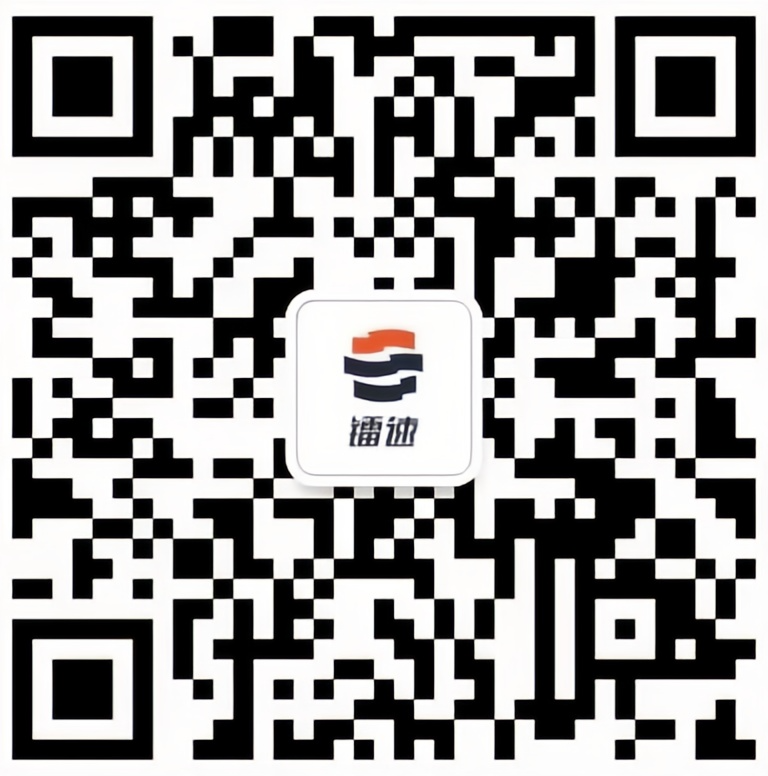1 传输列表
在网页创建的高速传输任务,您可以在任务列表中查看任务详情。
点击网页右上角【传输列表】、单击客户端图标或者右键客户端选择【传输列表】可进入传输列表。
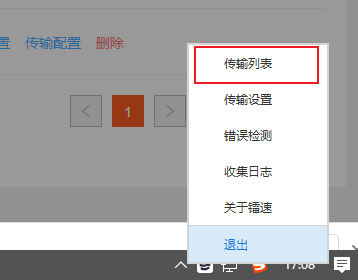
- 展示传输任务的进度/速度/已完成传输的文件个数/任务总文件个数/任务内包含的文件任务详情/任务传输速度曲线等信息
- 支持任务(批量)删除、(批量)暂停、(批量)开始、点击任务或者使用Ctrl+单机任务 进行多选,或者Ctrl+A全选。支持打开本地目录、重试、置顶任务、查看详情等操作。悬浮在按钮上可以查看该按钮的作用。
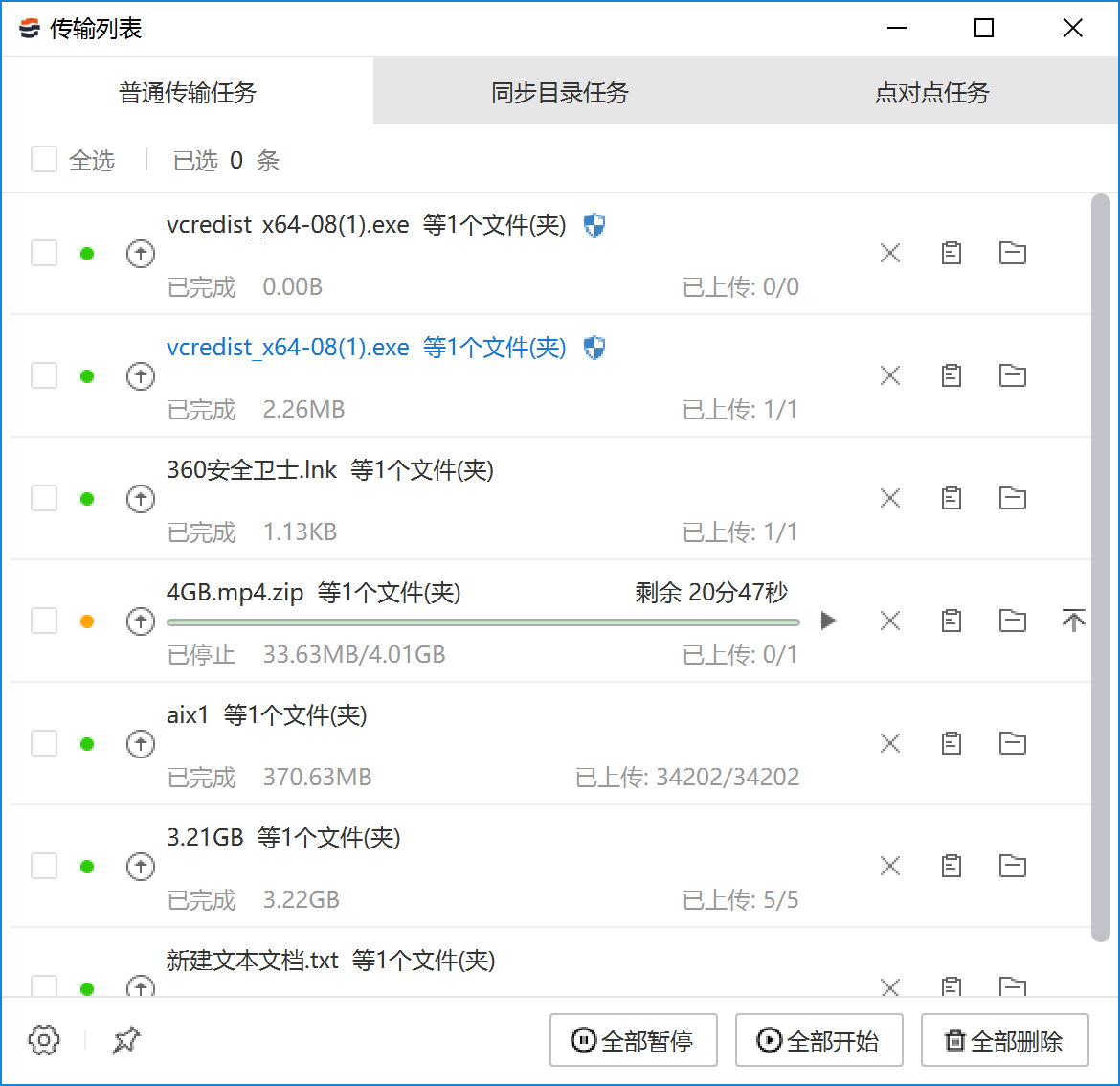
-
双击任务名称 进入任务详情,可查看任务传输速度. 包括曲线图,传输模式、平均速度、延时、丢包率、报文大小
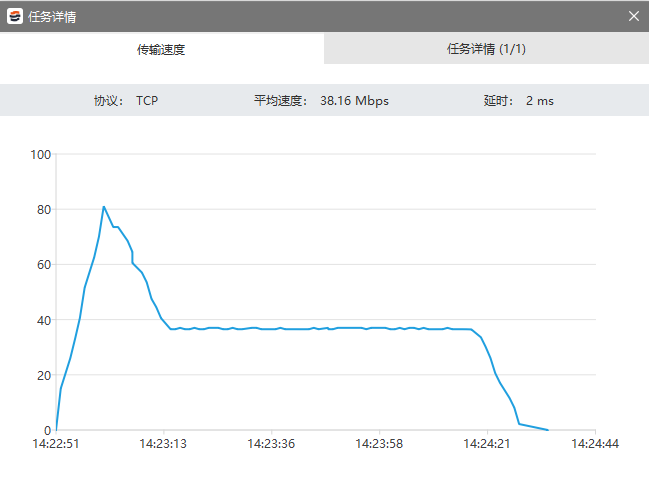
点击任务详情 ,可查看文件名、文件大小、进度、错误原因、文件传输数量,文件传输状态
传输列表包括三种类型任务:普通传输任务、同步目录任务、直传任务。
1.1 普通传输任务
在客户端本地上传文件(夹)到服务存储,或者从服务存储下载文件(夹)到客户端,一次性的传输任务。
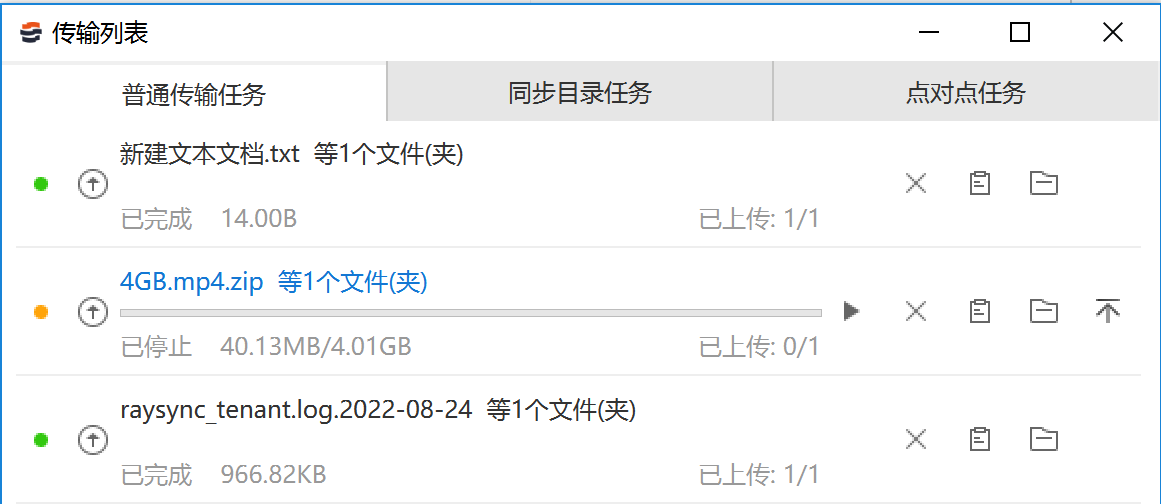
1.2 同步目录任务
支持在客户端本地定时同步上传目录到服务存储,或者从服务存储定时同步下载目录到客户端的任务,支持单向和双向同步目录。
支持编辑修改同步任务同步同期,加密,文件处理方式等配置。
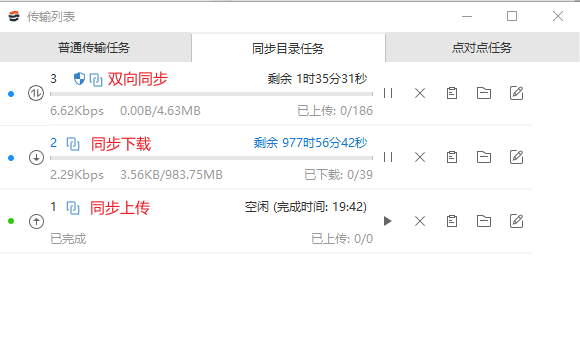
同步任务状态说明
- 空闲:当任务同步频率方式为【隔间时间】且未到时间点时
- 计划:当任务同步频率方式为【每日固定时间点】且同步时间未到时
- 空闲(完成时间):当任务同步频率方式为【每日固定时间点】且已经完成过同步,但还未到达到下一个同步时间点时
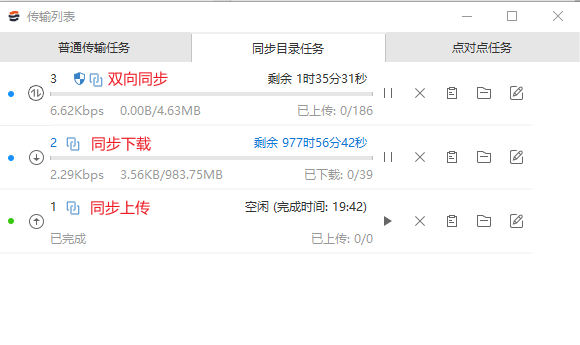
1.3 点对点任务
客户端和客户端之间的点对点传输,经过网络探测后进行直接传输,无需经过服务器,节省服务器的流量。
- 发送方创建直传任务成功后,发送方和接收方的客户端直传任务传输列表,可以查看发送方和接收方当前的任务进度、任务速度、任务文件个数、任务状态、任务详情等信息。
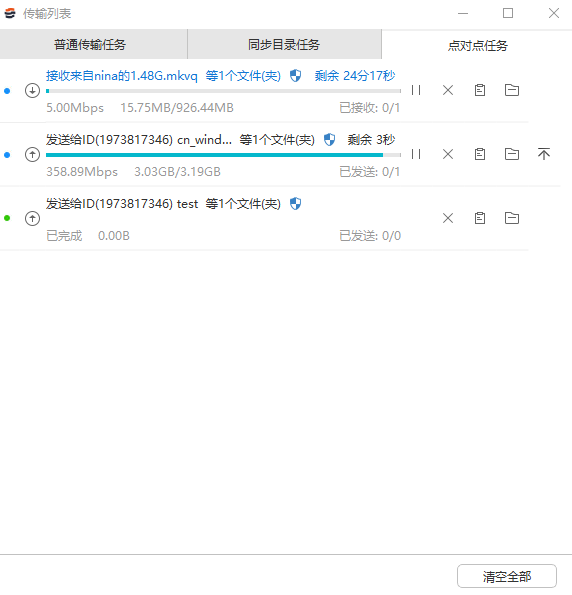
任务状态暂停状态说明
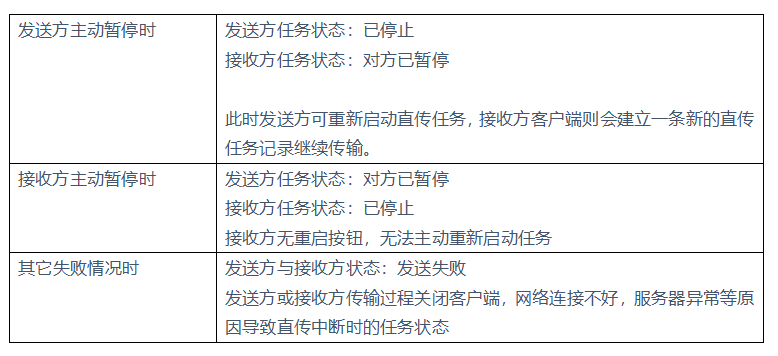
2 传输设置
2.1 传输
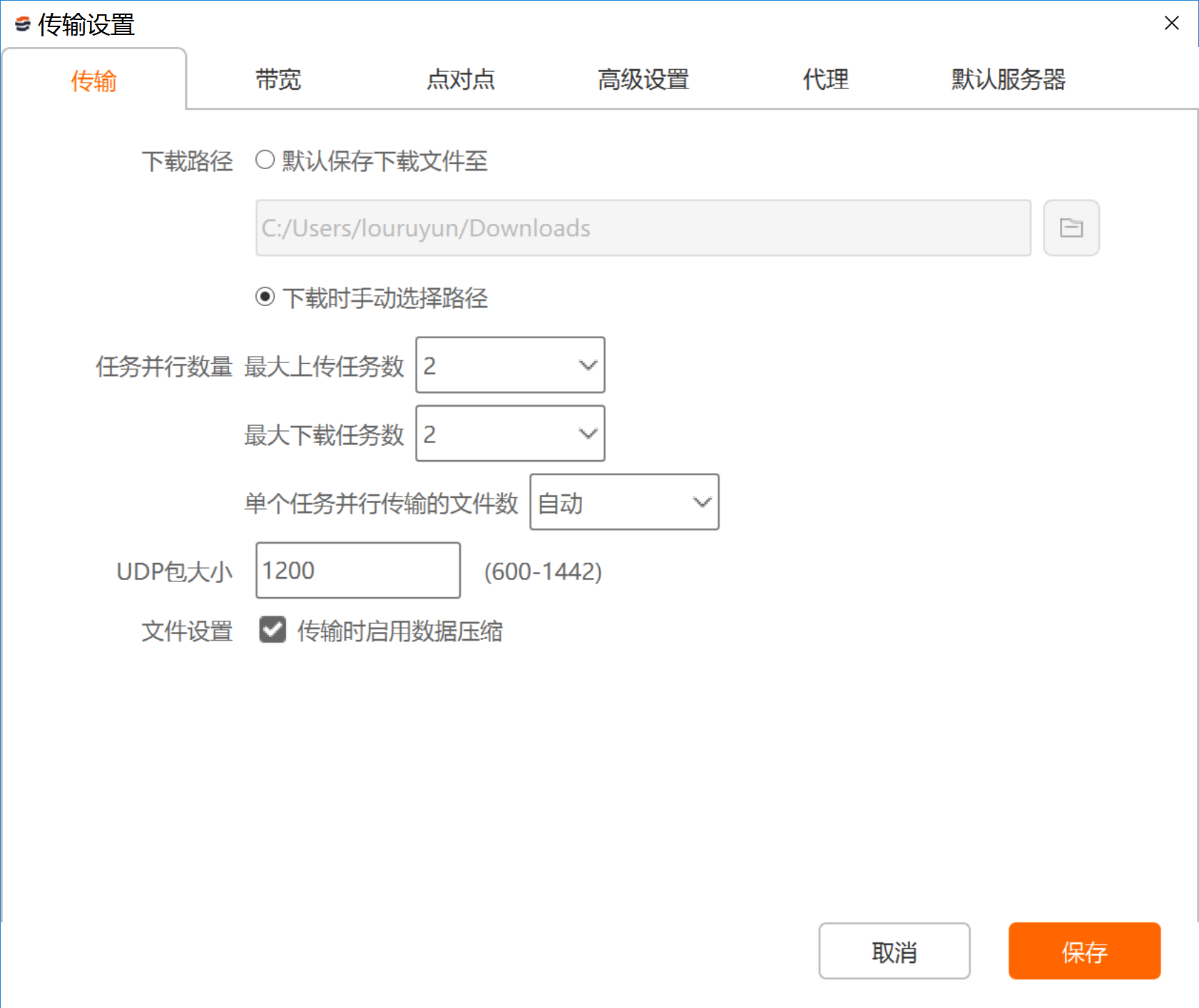
功能说明
| 功能名称 | 作用 |
|---|---|
| 下载路径 | 支持设置默认下载路径与下载时手动选择路径两种方式 |
| 任务并行数量 | 支持设置最大上传任务并行数量与最大下载任务并行数量,最多10个 |
| 数据压缩 | 启用后,数据在进行传输时会先压缩后再传输,提高传输效率 |
| UDP包大小 | UDP报文大小在网络带宽好的情况下建议设置越大传输效果越好,网络带宽不好的情况下设置越小传输效果越好 |
| 单个任务并行传输的文件数 | 设置单个任务同时传输的文件的个数,默认为自动,自动根据cpu核数计算文件的并行数 |
2.2 带宽
功能说明
| 功能名称 | 作用 |
|---|---|
| 限制最大速度 |
上传最大速度:单个任务最大的上传速度 下载最大速度:单个任务最大的下载速度 若未设置将默认使用本地带宽的最大速度进行传输 |
| 限制最小速度 |
当网络状况不稳定时,当前客户端上传/下载的传输速度没有充分利用带宽,可以手动设置最小的速度,以提高传输速度。 最小发送速度:当前客户端的最小上传速度 最小接受速度:当前客户端的最小下载速度 (通常设置为与当前传输客户端的带宽的1/2,若传输服务器的带宽比当前客户端带宽小,则设置为服务器的带宽值) |
2.3 点对点
功能说明
| 功能名称 | 作用 |
|---|---|
| ID |
支持更新点对点接收的设备ID |
| 接收文件保存路径 |
点对点传输时,接收方的保存路径 |
| 关闭点对点接收 |
关闭后,他人则无法发送文件给当前设备 |
2.4 高级设置
功能说明
| 功能名称 | 作用 |
|---|---|
| 开启自动启动 | 在电脑意外重启时,自动开启镭速的任务传输 |
| 开启哈希校验 | 启用哈希校验,能够对上传或下载的单个文件进行校验,可以确认我们文件的完整性与正确性,若本地文件与服务器文件校验不一致,文件会重传,若两者文件校验一致则直接续传。 |
| 优先使用TCP | 启用后,在传输过程则会优先走TCP传输模式。当用户在网络状况好的情况下,使用TCP的传输效果可能较UDP更佳。 |
| 优先使用加密传输 | 启用Aes-256加密传输 |
| 传输完成后保留文件时间戳 | 开启后文件传输完成后修改时间与源文件的修改时间一致 |
| 开启rsync校验传输 | 开启后能够对上传或下载的单个文件进行校验,可以确保文件的完整性与正确性,若本地文件与服务器文件rsync校验不一致,文件会重传;若两者文件部分内容不一致,则会跳过一致部分传输不相同的部分,保证文件完整性的同时又节省文件重复传输的流量,若两者文件内容一致则直接续传。 |
| 仅下载新增文件 | 启用后,当客户端的目标文件已经存在时,再次下载同名但内容有变化的文件,下载失败 |
| 当目标文件存在时重命名 | 启用后,当客户端的目标文件已经存在时,再次传输同名文件,目标文件会重命名 |
| 开始传输前校验 | 传输开始时会校验一次,当文件在3-30内没有发生改变,文件才会真正开始传输。当文件在设定的时间内发生改变,文件则不会传输。避免传输了正在被使用文件,确保传输文件的完整性。 |
| 保留文件ACL属性 | 它是一种对文件或目录进行权限控制的机制,可以控制用户或组对文件或目录的读、写、执行权限。通过ACL,管理员可以更加精细地控制文件或目录的访问权限,实现对系统安全性的更好保护。仅支持在相同的系统之间进行保留。 |
| 上传到目标端时保留源目录完成结构 | 上传文件时,会自动在目标端创建出完整的目录结构 |
2.4 代理
很多中大型公司,处于公司安全管控需求,员工电脑并不能直接上网,而是需要通过公司的代理服务器进行上网。 SOCKS5是目前最常用的通用代理服务器。
点击SOCKS5, 输入您需要连接的代理服务主机、代理端口、代理用户和密码。点击确定,即可连接SOCKS5代理。
2.6 默认服务器
配置默认服务器后,管理员可以在后管监测、控制该客户端设备,以及创建服务器下发任务时指定客户端设备
- 输入您的镭速服务地址,登录镭速用户名和密码,点击保存。
3 错误检测
- 右键客户端选择错误检测,可进入错误检测。可查看客户端系统版本号,程序版本号,是否以管理员方式启动。点击【检测】,可以检查当前客户端相关配置信息,服务器相关信息,端口的连接状态,客户端到服务之间的udp测速。在发生传输异常或者故障时,点击此选项将生成错误检测报告,并且自动修复问题。
4 日志设置
- 右键日志设置,可配置保留客户端日志的周期,24小时自动压缩客户端日志,支持收集当天的客户端传输日志及相关日志。
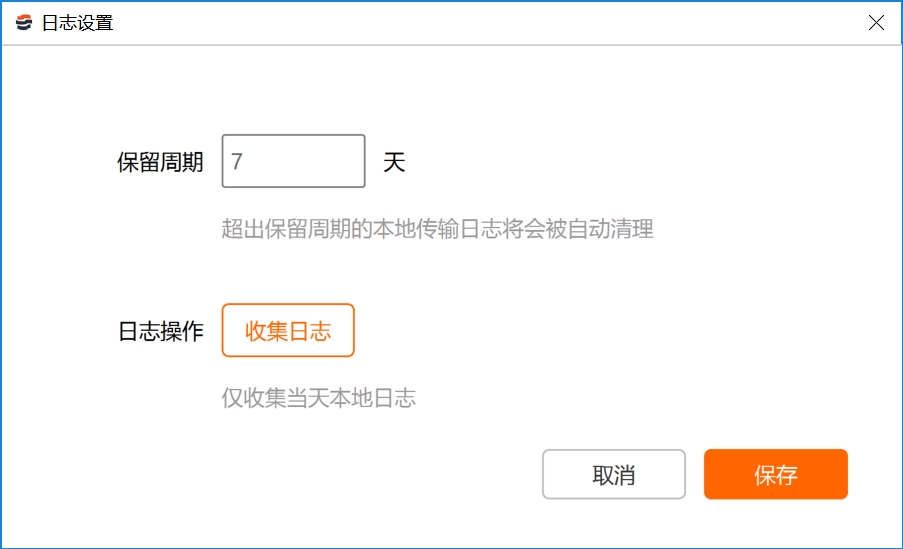
5 关于镭速
- 右键客户端选择关于,查看客户端版本号,查看是否为镭速最新版本。
6 退出
- 退出客户端连接,使用网页传输文件。